OneDrive vs. Google Drive - Welches ist für die Office-Produktivität am besten?
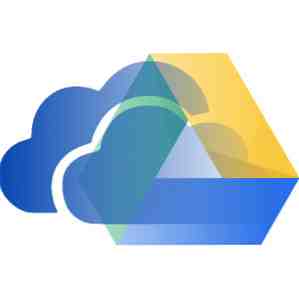
Im Zuge der Entwicklung von Web-Apps haben wir nun zwei leistungsstarke Cloud-Lösungen gefunden - SkyDrive und Google Drive. Diese beiden Optionen bieten alle Tools, die für die Dateisynchronisierung und die Office-Produktivität erforderlich sind.
Obwohl beide großartig sein können, kann nur eine von ihnen die beste Lösung für die Office-Produktivität sein. Um objektiv beurteilen zu können, welche Lösung idealer ist, werden wir untersuchen, welche Dateitypen bearbeitet werden können, wie viele Bearbeitungsfunktionen bei der Bearbeitung von Dateien verwendet werden müssen. Die Kompatibilität mit Microsoft Office ist nach wie vor die meist genutzte Office-Suite (trotz einer neuen Version) Zunehmende Betonung auf Open-Source-Office-Suiten wie LibreOffice LibreOffice - Eine kostenlose Office-Suite für Windows, Linux und Mac (LibreOffice - Eine kostenlose Office-Suite für Windows, Linux und Mac)) und die einfache Freigabe von Dateien über SkyDrive oder Google Drive A Look Bei Google Drive, Googles lang erwarteter Cloud-Storage-Service Ein Blick auf Google Drive, Googles lang erwarteter Cloud-Storage-Service Nach mehr als 6 Jahren Gerüchten und einer seit langem bestehenden Kündigung, weil "Dateien so 1990" sind, ist Google Drive endlich da . Mit 5 GB freiem Speicherplatz, einem Dropbox-ähnlichen Desktop-Synchronisierungsclient und… Read More .
Zugriff auf Dateien

Sowohl SkyDrive (oder besser Office Web Apps) als auch Google Drive können dies Bearbeiten Sie eine Reihe verschiedener Formate, einschließlich .doc (x), .rtf, .ppt (x), .xls (x) und anderen häufig verwendeten Office-Dateiformaten.

Allerdings während SkyDrive kann bearbeiten diese Dateien nativ, Für Google Drive müssen Sie sie vor der Bearbeitung in ein Google Drive-Format konvertieren. Nachdem Sie die Bearbeitung abgeschlossen haben, müssen Sie die Datei erneut in die entsprechenden .doc (x), .ppt (x), .xls (x) usw. exportieren. Andernfalls müssen Sie die Datei nicht konvertieren Ich habe nur eine Office-Datei, die sich in Google Drive befindet und nicht bearbeitet werden kann - nur gespeichert oder freigegeben. SkyDrive kann auch mehr Dateien bearbeiten als Google Drive.
Während Google Drive sich auf Dokumente, Präsentationen und Tabellenkalkulationen konzentriert, kann SkyDrive auch mit OneNote arbeiten (ideal für Notizen und Nachforschungen, wie SkyDrive und OneNote-Webanwendung Ihre Online-Recherche unterstützen können. Wie SkyDrive und OneNote-Webanwendung Ihrer Online-Recherche helfen kann Es war wirklich aufregend zu erfahren, dass SkyDrive Ihnen eine kostenlose OneNote-Webanwendung zur Verfügung stellt, mit der Sie nahezu alles tun können, was Sie mit Ihrer OneNote-Desktopanwendung tun. (Weitere Informationen) und anderen Dateien von Microsoft Office-Produkten. Personen, die hoch in die Microsoft Office-Suite investiert sind, schätzen diese Fähigkeit möglicherweise ein.
Gewinner: SkyDrive
Funktionen bearbeiten

Es ist auch sehr wichtig, dass Sie in der Lage sind, das zu tun, was Sie mit Ihren Office-Dateien tun müssen. Sowohl SkyDrive als auch Google Drive bieten die grundlegende Formatierungswerkzeuge B. Schriftarten, Schriftgrößen, Fettdruck, Kursivschrift, Unterstreichung und Einfügen von Links, Bildern und Tabellen.

SkyDrive bietet jedoch eine bessere Unterstützung für die Verwendung von verschiedene Stile, und Google Drive bietet a Forschungsschnittstelle, Mehr Einfügeoptionen wie Google Drawings und Kommentare. SkyDrive bietet nicht einmal Unterstützung für Kopf-und Fußzeilen, während Google Drive dies tut.
Gewinner: Google Drive
Kompatibilität mit Microsoft Office

Kompatibilität ist sehr wichtig, weil Sie möchten, dass andere Ihre Dateien lesen können. Sie können zwar nicht zu 100% mit allen Benutzern kompatibel sein (es sei denn, Ihr Dokument ist sehr einfach), Sie sollten jedoch sicherstellen, dass Ihr Dokument mit Microsoft Office kompatibel ist, da es der Standard für Office-Suiten ist, insbesondere in einem Büro Umgebung. Beide Lösungen bieten eine hervorragende Unterstützung für Microsoft Office-Formate und sind daher sehr kompatibel.

Es kann jedoch nicht garantiert werden, dass die Lösung von Google perfekt kompatibel ist, und davon auszugehen SkyDrive ist praktisch perfekt kompatibel Sowohl SkyDrive als auch die Office-Suite stammen von Microsoft. Heck, Sie können sogar eine Datei, an der Sie gerade arbeiten, direkt in Word öffnen, wenn Sie sie installiert haben. Während Sie im Allgemeinen darauf wetten können, dass beide Lösungen eine gute Kompatibilität aufweisen, müssen Sie am Ende des Tages die bessere auswählen.
Gewinner: SkyDrive
Freigeben

Wenn Sie mit dem Bearbeiten Ihrer Dateien fertig sind, möchten Sie sie für andere Personen freigeben, damit sie das Dokument anzeigen und / oder bearbeiten können. Google Drive bietet hervorragende Möglichkeiten zum Teilen, So können Sie Ihre Dokumente für alle Personen mit einem Google-Konto freigeben und eine Anzahl von zuweisen verschiedene Berechtigungen, einschließlich Ansichts-, Bearbeitungs- und Eigentümerberechtigungen. Es gibt auch einen Link, über den Sie Personen mit Berechtigungen E-Mails senden können, sowie den Link über Google Mail, Google+, Facebook und Twitter senden. Der einzige Nachteil der Freigabefunktionen von Google besteht darin, dass andere Personen wie Sie nur Dateien bearbeiten können, die in ein Google-Format konvertiert wurden.

Als SkyDrive können Sie auch Dateien an alle weitergeben, und lassen Sie sie nur anzeigen oder bearbeiten, ohne die Datei konvertieren zu müssen. Es ist unkompliziert und erledigt die Arbeit.
Gewinner: Google Drive
Synchronisierung und Desktop-Apps
Natürlich können Sie als Windows-Benutzer die Synchronisierungsfunktionen von SkyDrive und Google Drive verwenden. Dies kann über die jeweiligen Apps erfolgen. Beide Apps sind für Windows und Mac OS X verfügbar. Die Unterstützung von SkyDrive ist in Vanilla-Installationen der Gnome 3.6+-Desktopumgebung etwas verfügbar.
Die App von Google Drive zeigt jedoch auch Dateien an, die in ein Google-Format konvertiert wurden (ein Doppelklick darauf öffnet Ihren Browser), und Sie können sogar auswählen, welche Ordner Sie synchronisieren möchten. Diese Funktionen stehen unter SkyDrive nicht zur Verfügung.
Darüber hinaus bietet Google Drive Nutzern 15 GB Speicherplatz, und SkyDrive bietet 7 GB. Außerdem synchronisieren sich beide Apps wie erwartet mit anständiger Geschwindigkeit.
Gewinner: Google Drive
Fazit
Nach fünf verschiedenen Kategorien, Google Drive gewinnt 3-2 aus verschiedenen Gründen. Erstens geht es bei den meisten Büroarbeiten um die drei gängigen Dateitypen - Dokumente, Präsentationen und Tabellenkalkulationen. Alles andere als das sind nur Schnickschnack oder sind besondere Bedürfnisse für manche Menschen. Google Drive unterstützt diese Funktionen sehr gut und bietet zahlreiche Funktionen, um eine Reihe von Aufgaben zu erledigen.
Kompatibilität ist wirklich kein Problem, da die Unterstützung für die Standarddateiformate nahezu perfekt ist. Schließlich bietet Google Drive die besten Freigabemöglichkeiten und ermöglicht Ihnen die einfache Freigabe von Links zu dem Dokument über Google Mail, Google+, Facebook oder Twitter. SkyDrive bietet eine anständige Lösung, aber die Tatsache, dass es beim Editieren nicht so viele Funktionen bietet, ist für mich eine große Abneigung, da es einen wesentlichen Teil der Definitionen darstellt “Büroproduktivität.” Es kann jedoch andere Gründe für die Verwendung von SkyDrive geben. Gibt es einen guten Grund, Microsoft SkyDrive zusätzlich zu Dropbox & Google Drive zu verwenden? Gibt es einen guten Grund, Microsoft SkyDrive zusätzlich zu Dropbox & Google Drive zu verwenden? Weiterlesen .
Sie können auch andere großartige Tipps und Tricks für die Verwendung von Google Drive 7 ausprobieren. Tipps und Tricks, um das Beste aus Google Drive herauszuholen 7 Tipps und Tricks, um das Beste aus Google Drive herauszuholen Google Drive ist ein hervorragender Service, aber die Installation von Google Drive Anwendung und Synchronisierung einiger Dateien ist nur der erste Schritt. Diese Tricks helfen Ihnen, Google Drive zu nutzen, sowohl auf dem Desktop… Read More und einem Tastaturkürzel-Spickzettel. Außerdem erfahren Sie, welche Lösung für mobile Benutzer am besten geeignet ist. Welche mobile Cloud-Option ist für Sie? iCloud vs. SkyDrive vs. Google Drive Welche mobile Cloud-Option ist für Sie? iCloud vs. SkyDrive vs. Google Drive Die Cloud scheint heutzutage schwer zu entkommen - sowohl im technischen Alltag als auch auf Websites wie der unseren. Erst letzte Woche schrieb ich einen Artikel über Cloud-basierte PowerPoint-Alternativen, die… Read More .
Welche Lösung ist Ihrer Meinung nach die beste und warum? Was muss als nächstes in dieser Lösung hinzugefügt werden? Lass es uns in den Kommentaren wissen!
Erfahren Sie mehr über: Cloud Storage, Google Drive, Microsoft SkyDrive.


